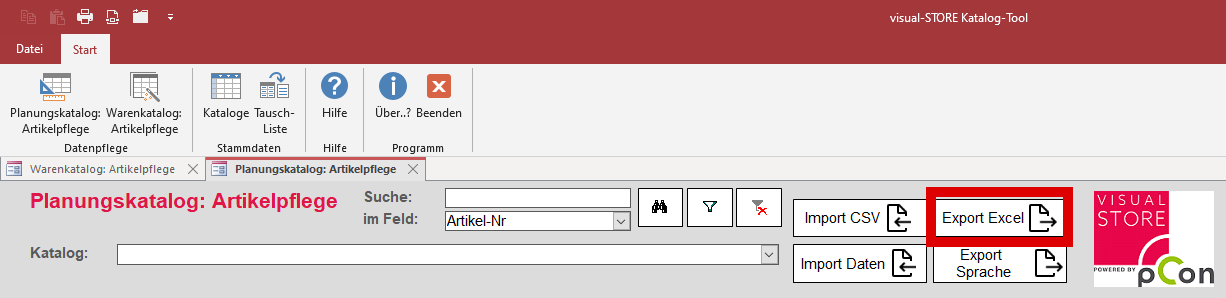Creazione di articoli
- Accesso
- Panoramica dell'inserimento dell'articolo
- Creare il proprio catalogo
- Selezione del catalogo
- Modifica dei dati degli articoli nel modulo catalogo
- Importazione ed esportazione di record di dati
- Esportazione di un catalogo
- Esportazione dei record di dati in un foglio di calcolo Excel
Accesso
Una volta avviato lo strumento di catalogazione, viene visualizzata la seguente schermata.
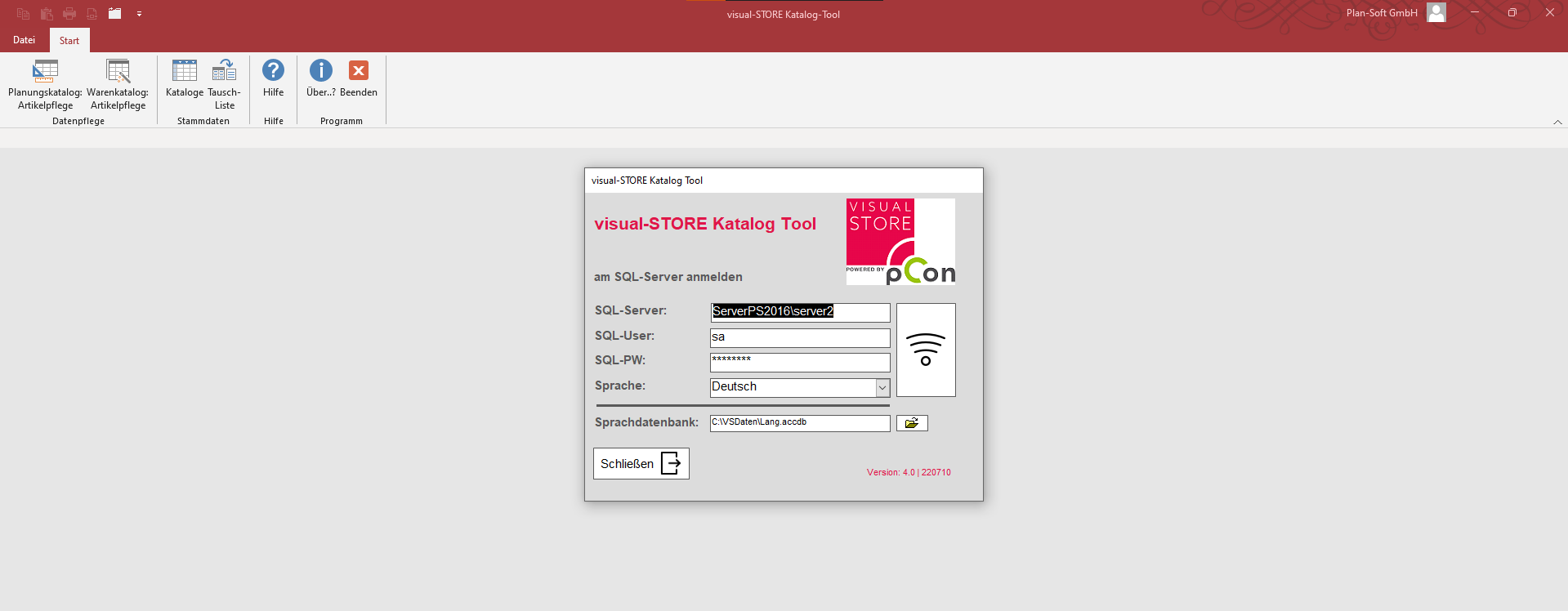
Per collegarsi al database, fare clic sul pulsante grande accanto ai campi di immissione.
Panoramica dell'inserimento dell'articolo
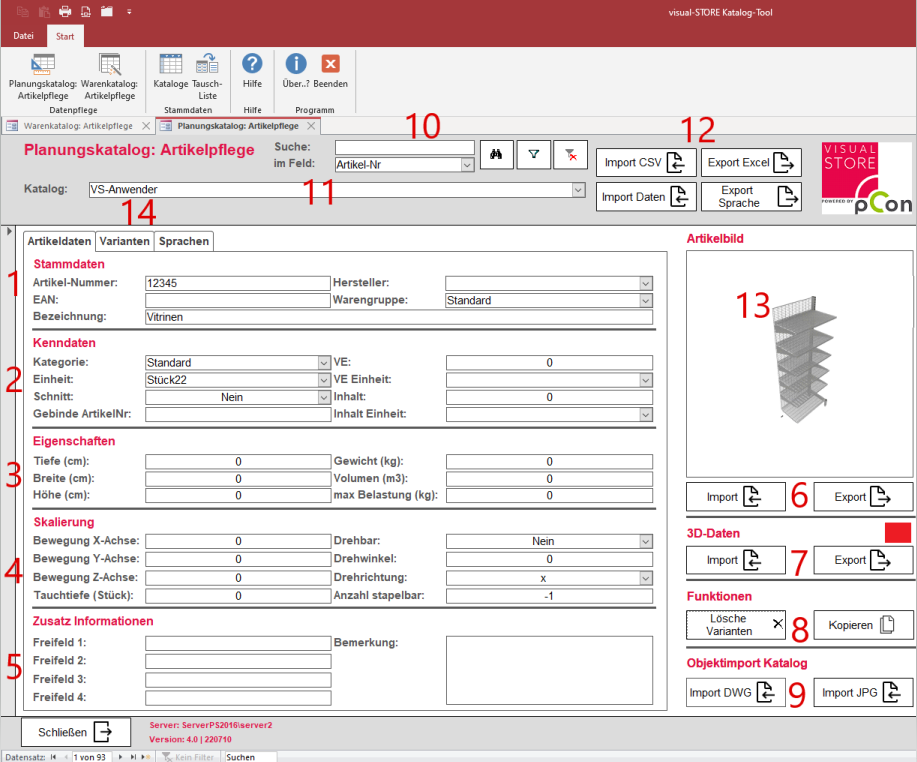
- Schermata di inserimento dei dati principali: Le informazioni sull'articolo possono essere memorizzate qui.
- Gruppo di prodotti: specificare la categoria nella finestra del catalogo in cui l'articolo può essere filtrato. es: Consolle, pedane, piani di lavoro, ecc.
- Dati di identificazione della maschera in ingresso: Ulteriori dati vengono aggiunti qui.
- Unità: indica l'unità in cui l'articolo è disponibile, se pezzo o coppia.
- Categoria: si usa per selezionare e modificare gli elementi per categoria in Visual-Store.
- Schermata di immissione delle proprietà: Qui vengono memorizzate le proprietà dell'elemento.
- Schermata di ingresso in scala:
- Movimento asse x, y, z, angolo di rotazione: qui è possibile includere il modo in cui un elemento è stato spostato o ruotato nel sistema di coordinate.
- Profondità di immersione: proprietà che indica quanto un oggetto può essere inserito in un altro oggetto.
- Schermata di inserimento delle informazioni aggiuntive: Qui è possibile inserire ulteriori commenti.
- Importazione ed esportazione di immagini:
- Importazione: carica l'immagine desiderata (JPG/PNG) dal computer al database.
- Esporta: carica l'immagine di anteprima dal database al computer.
- Importazione ed esportazione di dati 3D:
- Importazione: carica un oggetto 3D nel database.
- Esporta: scarica l'oggetto 3D corrente dal database.
- Funzioni:
- Elimina varianti: Cancella tutte le varianti dell'oggetto.
- Copia: L'oggetto viene copiato e può essere incollato in un altro catalogo.
- Importazione di oggetti:
- Importazione DWG: importazione di più oggetti 3D.
- Importazione JPG: Importazione di più immagini per creare oggetti.
- Funzione di ricerca: funzione per la ricerca e il filtraggio degli articoli nel database.
- Catalogo di destinazione: Selezione del catalogo per l'importazione dei dati 3D o delle immagini di anteprima.
- Opzioni di importazione/esportazione:
- Importazione CSV: importazione di un file CSV, che consente di importare più record di dati contemporaneamente.
- Importazione di dati: Importare più file 3D e grafici di anteprima contemporaneamente. Assicurarsi che i dati 3D e le anteprime grafiche abbiano lo stesso nome di file del codice articolo, altrimenti i dati non verranno importati.
- Esportazione Excel: esporta i record di dati in una tabella Excel.
- Esporta lingua: esporta un file di lingua sul computer;
- Anteprima dell'articolo: Visualizza l'immagine di anteprima importata dell'articolo.
- Selezione di schede:
- Dati dell'articolo
- Varianti
- Colore: qui è possibile inserire la chiave del colore, ad esempio: 88.
- Descrizione: testo di descrizione del colore, ad es: RAL 9006 alluminio bianco.
- Prezzo: qui è possibile inserire il prezzo dell'articolo per il colore corrispondente.
- Predefinito: imposta il colore predefinito.
- Lingue: È possibile specificare il nome di un articolo in un'altra lingua.
Creare il proprio catalogo
Per creare un nuovo catalogo, fare clic sul pulsante Cataloghi nella parte superiore del menu.
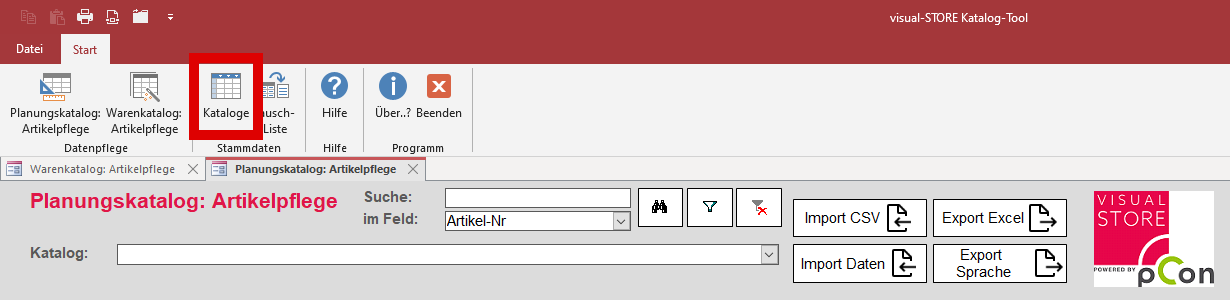
Si aprirà la seguente finestra.
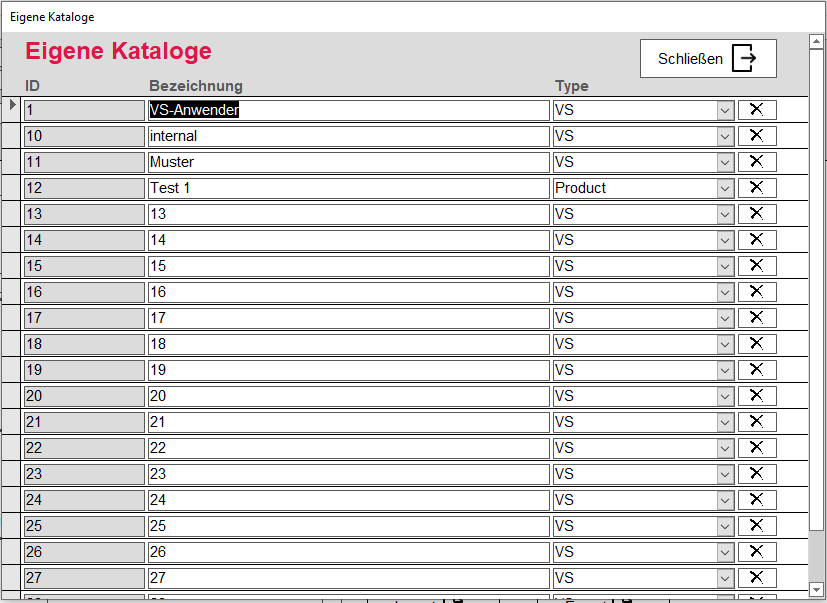
Qui è possibile creare fino a 21 cataloghi personalizzati.
Per rinominare un catalogo, fare clic su un campo di immissione e assegnargli il nome desiderato. Quindi fare clic sul pulsante Simbolo della matita nella riga corrispondente per applicare la modifica.
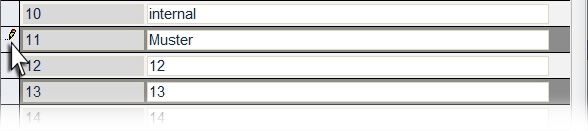
Selezione del catalogo
Fare clic sul pulsante Catalogo di pianificazione nella parte superiore del menu: Manutenzione articoli
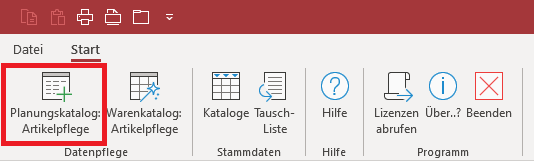
Ora selezionate il catalogo.
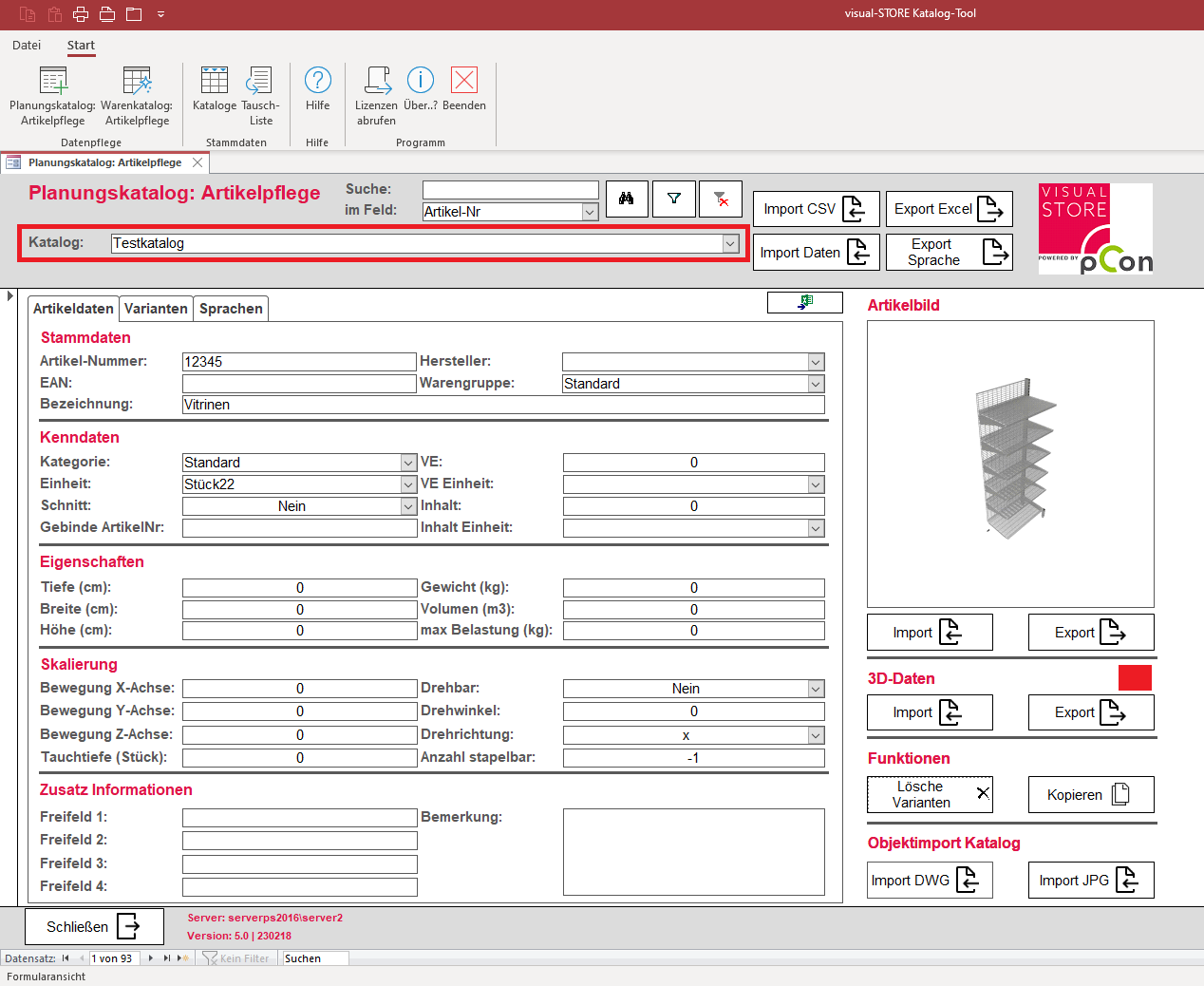
Modifica dei dati degli articoli nel modulo catalogo
Creazione di un record di dati
Per creare un record di dati, fare clic sul pulsante con il simbolo della stella nella parte inferiore della finestra del catalogo.

Eliminazione di un record di dati
Per cancellare un record di dati dal database, fare clic sulla barra di sinistra (che viene visualizzata in nero) e premere il tasto [DEL]. Verrà chiesto nuovamente se si è sicuri di voler cancellare il record di dati.
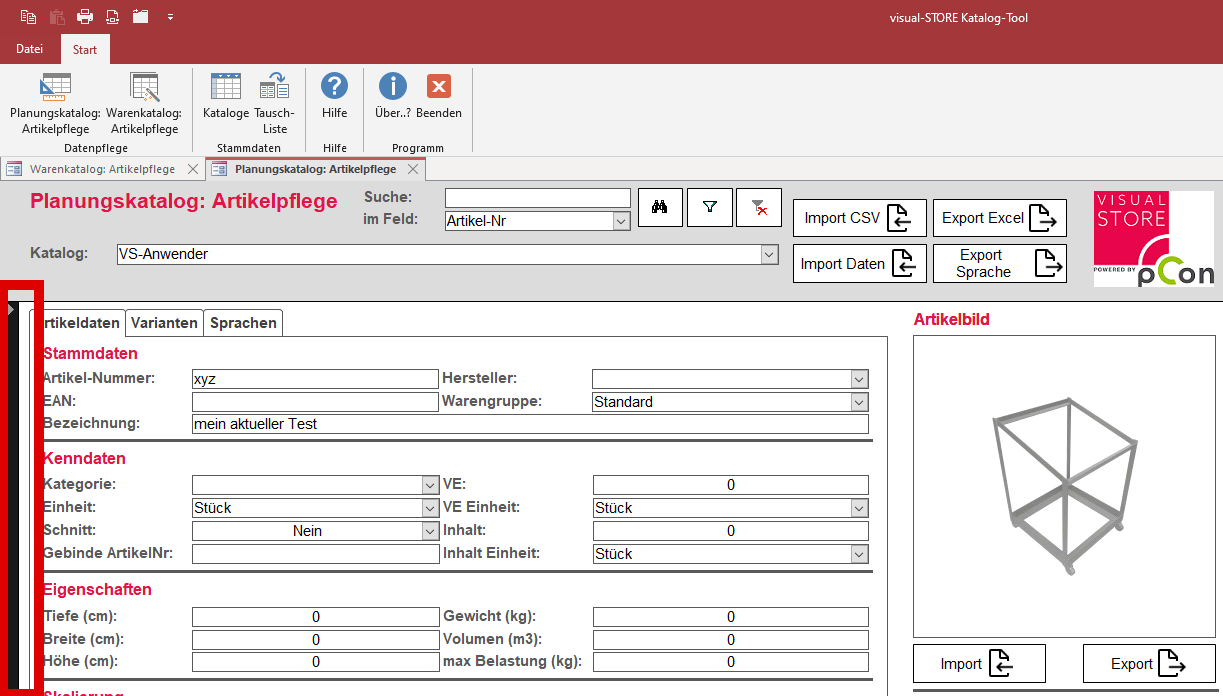
Copia di un record di dati
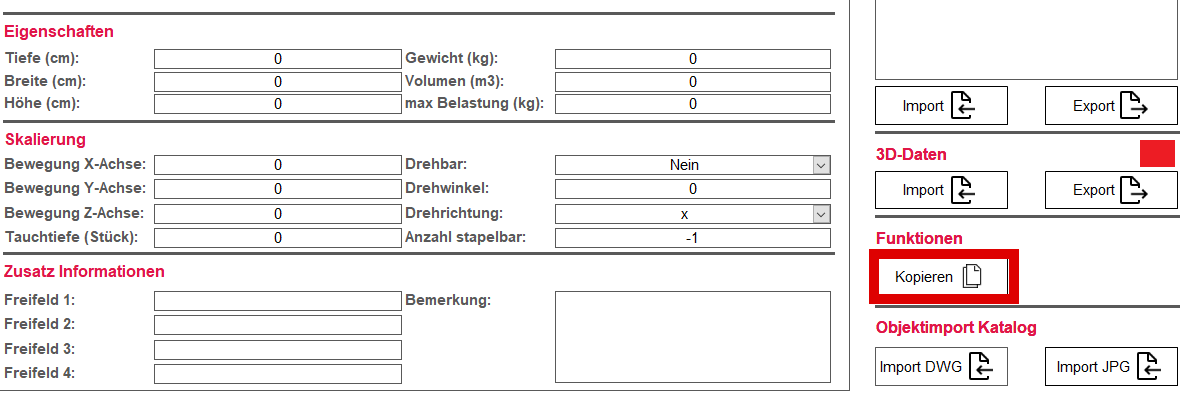
Per copiare un articolo, fare clic sul pulsante Copia è stato premuto il tasto . Questa funzione può essere utilizzata per copiare qualsiasi record di dati del catalogo in un altro catalogo/registro di dati.
Dopo averla premuta, si apre una finestra di dialogo. Premere la freccia per selezionare il catalogo e il prodotto desiderato nel catalogo.
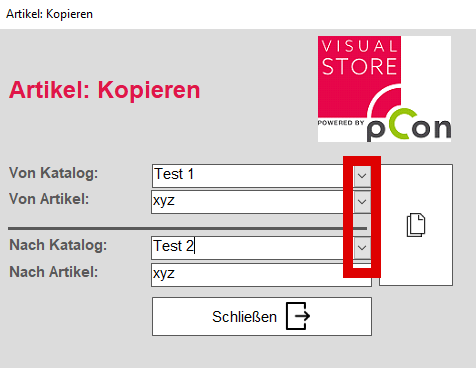
È quindi possibile selezionare il catalogo di destinazione e le merci da sovrascrivere. Infine, fare clic sul pulsante grande accanto ai campi di selezione per completare il processo di copia.
Importare singoli file e grafici in un articolo
Questo metodo è adatto se un componente è stato modificato o se è stato aggiunto un record di dati.
Per importare una singola immagine, selezionare prima il record di dati desiderato, utilizzando la funzione di ricerca o creando un nuovo record di dati.
Per importare un'anteprima grafica, fare clic sul pulsante Importa e navigare fino alla grafica desiderata.
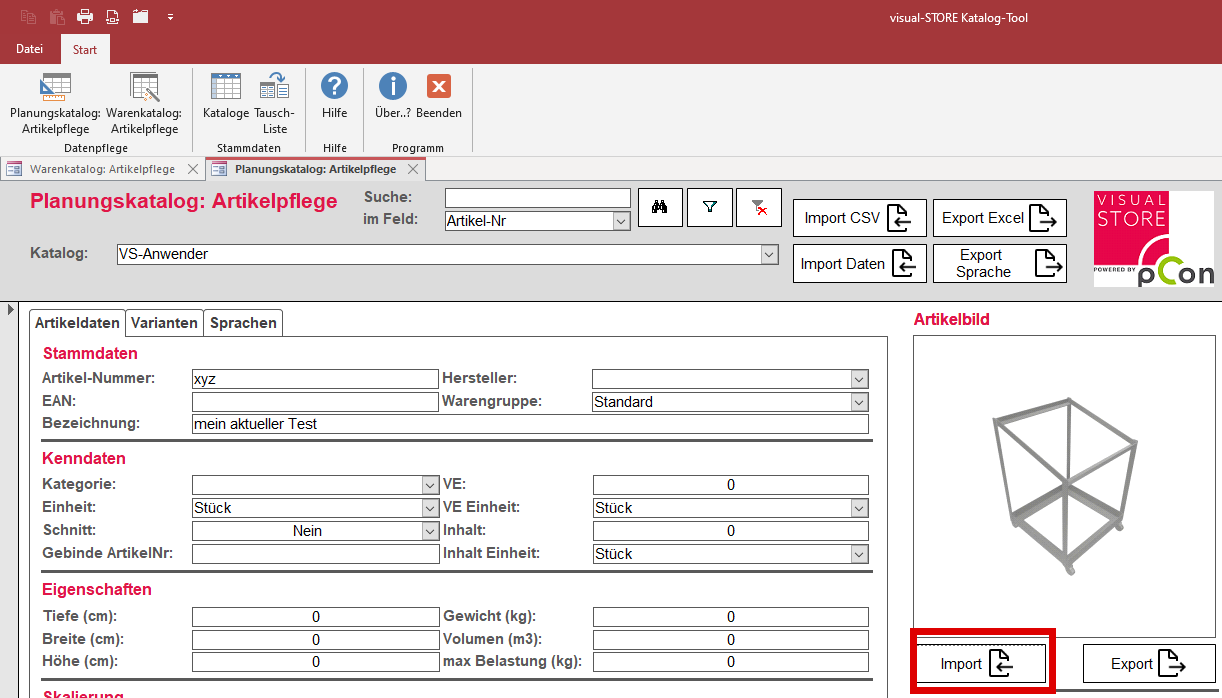
Lo stesso vale per l'importazione e l'esportazione di un oggetto 3D, utilizzando il pulsante Importa o Esporta in Dati 3D.
Importazione ed esportazione di record di dati
Importare un file CSV nel database
Selezionare innanzitutto il catalogo di destinazione desiderato per il file CSV da importare. Fare quindi clic su Importa CSV e navigare fino al file salvato. Le informazioni contenute nel file CSV vengono ora importate nel database.
Importazione di dati 3D e immagini di anteprima nel catalogo
Assicurarsi che i dati 3D e le immagini di anteprima abbiano lo stesso nome dei numeri di articolo nel database, altrimenti non sarà possibile importare gli articoli.
Nel menu in alto a destra, fare clic su Importazione di datisi apre una finestra in cui il Catalogo target e le cartelle di origine possono essere impostate per le immagini di anteprima e i dati 3D.
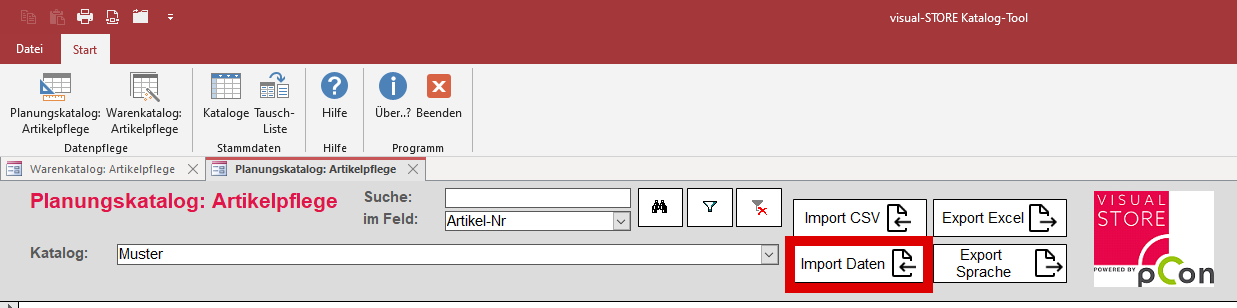
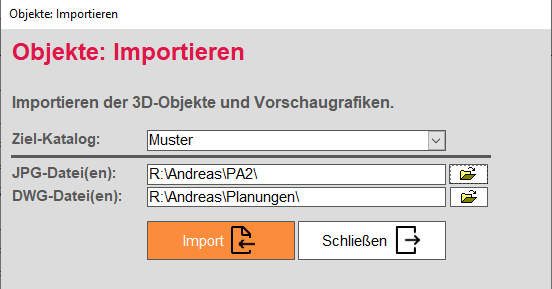
La risoluzione ottimale / dimensione dell'immagine per le immagini di anteprima è 250 x 250 Pixel
Una volta impostate correttamente le cartelle di origine, fare clic su Importazioneper avviare il processo di importazione. Viene visualizzata una barra di caricamento che mostra l'avanzamento corrente.
Una volta completata l'importazione, viene visualizzata una finestra che mostra il numero di immagini di anteprima e di dati 3D importati. A questo punto è possibile verificare se tutti i dati sono stati importati correttamente.
Esportazione di un catalogo

Da un lato, l'esportazione serve a creare un backup del catalogo e, dall'altro, questo catalogo può essere condiviso e installato con i propri dipendenti.
Per esportare un catalogo, è necessario aprire VStore_Installer. Questo si trova normalmente in C:\VSData. Nella scheda Strumenti, selezionare il catalogo da esportare dall'elenco. Fare quindi clic sul pulsante Esporta catalogo e selezionare la cartella di destinazione in cui salvare il catalogo.
Esportazione dei record di dati in un foglio di calcolo Excel
Anche in questo caso, selezionare prima il catalogo da cui si desidera esportare i record di dati. Quindi fare clic su Esporta Excel e selezionare il percorso di archiviazione della tabella.